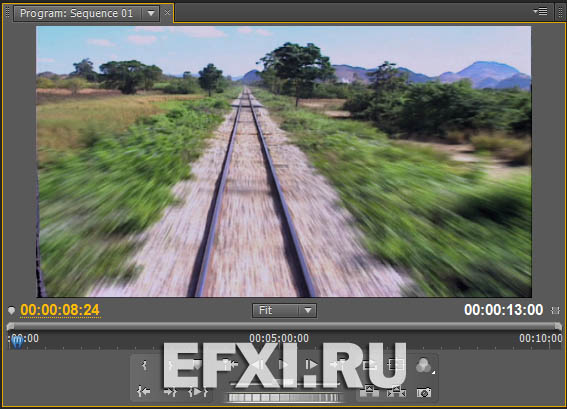BCC Color Match
Ранее, мы рассмотрели вариант подгонки видео DV 4x3 под DV 16x9, об этом можно прочитать здесь. Теперь это видео необходимо подогнать по цвету к основному материалу. Итак, нажимаем комбинацию клавиш Alt + Shift + 2, чтобы выбрать рабочее пространство: Color Correсtion. В окне Program, видео которое надо подогнать по цвету, в окне Source размещаем образец видео, его можно добавить например с таймлайна, установив на него CTI (индикатор текущего времени) и нажав на клавишу М.

Мы также можем связать видео, вы брав из выпадающего списка окна источника пункт: Gang Source and Program. Связанное видео воспроизводится параллельно и синхронно.
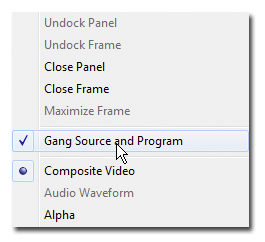
Применяем к видео, которое отображается в окне Program сторонний эффект BCC Color Match. Более подробно о наборе эффектов Boris Continuum Complete можно прочитать здесь. Выбираем режим сравнения, Compare Mode: Compare, это разделит экран на две половины, слева исходное видео, а справа показывается текущие изменения. Теперь указываем с помощью пипетки, цвета для разных областей. Source – это источник, видео которое находится в окне Program, Target – целевое видео, которое находится в окне Source. Hilight – указываем яркие участки. Выбираем равномерно освещенные участки для – Midtone. Shadow – это тени.
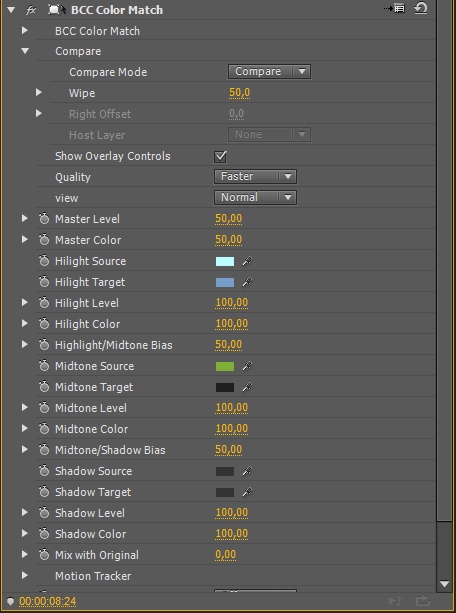
В окне Program (Программа):
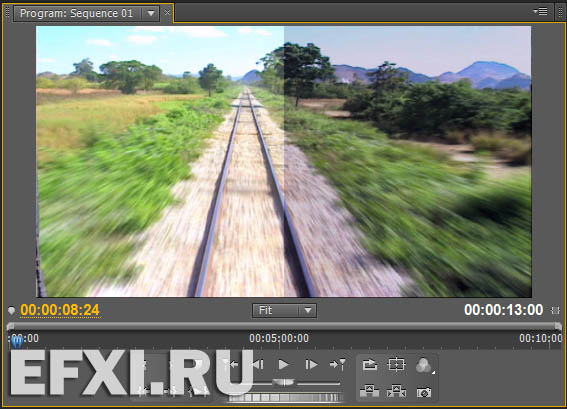
YC Waveform монитор:
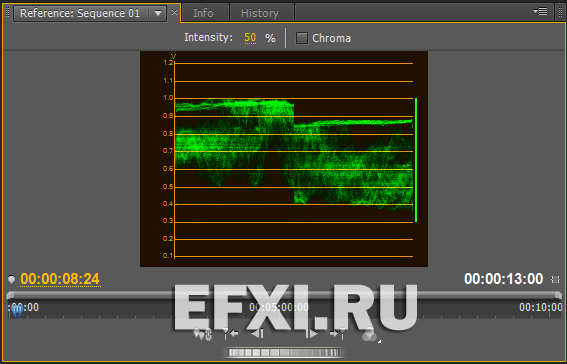
Смотрим на результат: